今天给大家讲的是Win10系统下steam更新失败如何解决,对steam很感兴趣的同学们就一起学习下解决方法吧!
1、点击安装程序的属性,以兼容模式运行运行这个程序;
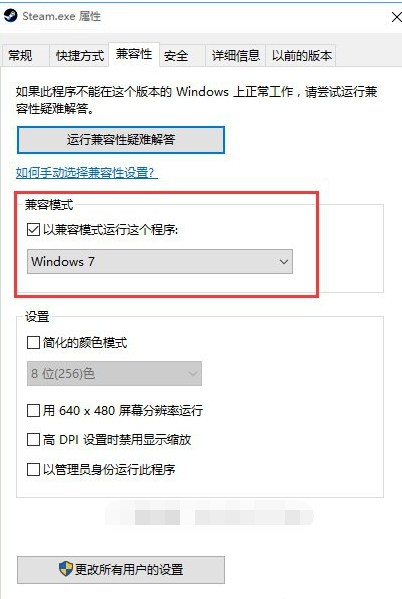
2、打开“控制面板”,找到“网络和共享中心”,然后右键“编辑地址”,输入:控制面板\\所有控制面板项\\网络和共享中心,最后按下Enter键;
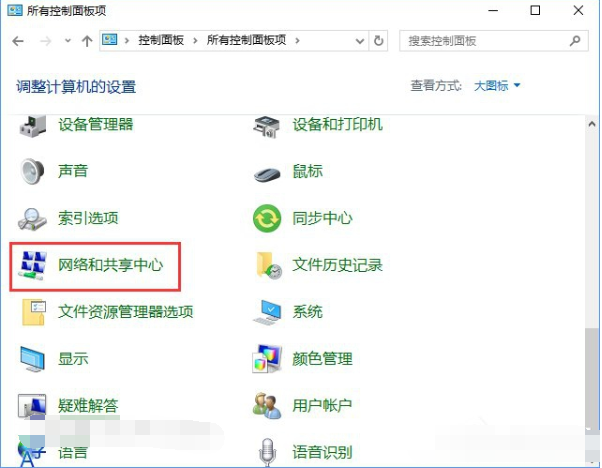
3、点击连接,(我这里显示以太网,连接着路由器的意思,按使用的网络显示,局部网用户谨慎修改)
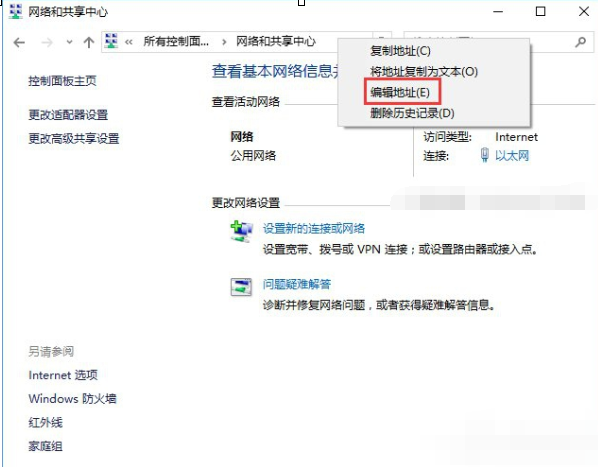
4、点击属性来修改协议,找到因特协议版本4并且打开属性;
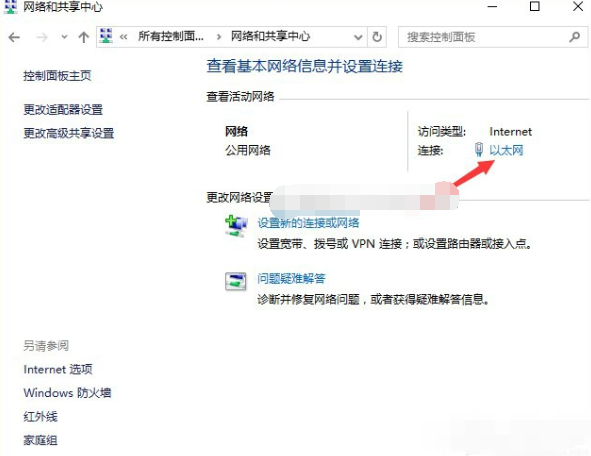
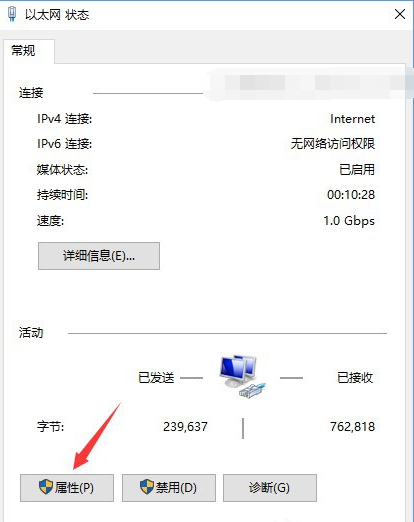
5、手动修改DNS服务器地址,首选DNS修改为114.114.114.114备用DNS改为114.114.115.115点击确定。
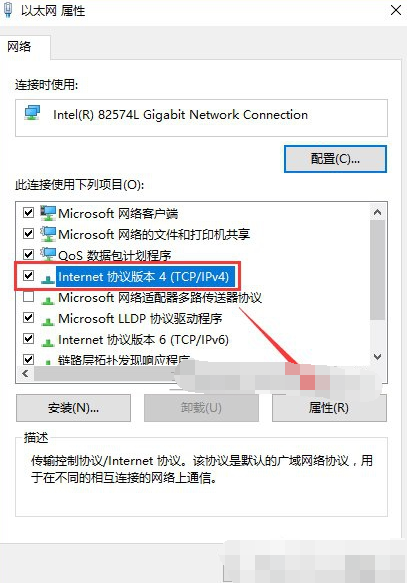
注意:Win10下可以尝试兼容模式下安装,更新后需要关闭兼容模式,
以上就是小编给大家带来的全部内容,希望大家喜欢。
 天极下载
天极下载
































































 火绒安全软件
火绒安全软件
 微信电脑版
微信电脑版
 腾讯电脑管家
腾讯电脑管家
 万步网客户端
万步网客户端
 钉钉电脑版
钉钉电脑版
 向日葵远程控制软件
向日葵远程控制软件
 微信最新版
微信最新版
 自然人电子税务局(扣缴端)
自然人电子税务局(扣缴端)